아마존Q 사용자가 작업을 완료하는 데 도움이 되는 새로운 생성형 AI 기반 애플리케이션입니다. Amazon Q는 맞춤형 비즈니스 전문가가 되어 회사의 데이터를 안전하게 사용하여 콘텐츠를 검색하고, 아이디어를 브레인스토밍하고, 요약을 작성할 수 있게 해줍니다. Amazon Q를 사용하면 회사의 정보 저장소, 코드, 데이터 및 엔터프라이즈 시스템에 연결하여 대화하고, 문제를 해결하고, 콘텐츠를 생성하고, 통찰력을 얻고, 조치를 취할 수 있습니다. 자세한 내용은 다음을 참조하세요. 새로운 생성적 AI 기반 도우미인 Amazon Q 소개(미리 보기).
이번 포스팅에서는 가져오는 방법을 알려드리겠습니다. 당신의 비즈니스 전문가, Amazon Q, Microsoft Teams 사용자에게. (Slack을 사용하는 경우 다음을 참조하세요. 비즈니스 전문가인 Amazon Q를 위한 Slack 게이트웨이 배포.)
Teams DM(다이렉트 메시지)을 사용하여 Amazon Q 비즈니스 전문가와 대화하여 회사 데이터를 기반으로 질문하고 답변을 얻고, 이메일 초안과 같은 새로운 콘텐츠를 만드는 데 도움을 받고, 첨부 파일을 요약하고, 작업을 수행할 수 있습니다.
Amazon Q 비즈니스 전문가를 초대하여 Teams 채널에 참여할 수도 있습니다. 채널에서 사용자는 새 메시지에서 Amazon Q 비즈니스 전문가에게 질문을 하거나 언제든지 기존 스레드에 태그를 지정하여 추가 데이터 포인트를 제공하거나 토론을 해결하거나 대화를 요약하고 다음 단계를 캡처할 수 있습니다.
솔루션 개요
Amazon Q 비즈니스 전문가는 놀라울 정도로 강력합니다. 다음 데모를 확인해 보세요. 보는 것이 곧 믿는 것입니다!
데모에서는 Amazon Q 비즈니스 전문가 애플리케이션이 일부 Wikipedia 페이지로 채워져 있습니다. Amazon Q 비즈니스 전문가 애플리케이션을 귀사의 문서와 지식 기반 기사로 채울 수 있으므로 특정 질문에 대한 답변을 얻을 수 있습니다!
필요한 모든 것은 오픈소스로 제공됩니다. GitHub 레포.
이 게시물에서는 AWS 계정에 Amazon Q 비즈니스 전문가를 배포하고 Microsoft Teams에 추가하는 프로세스를 안내합니다. 작업을 마치면 그것 없이 어떻게 관리했는지 궁금할 것입니다!
다음은 수행할 수 있는 작업 중 일부입니다.
- 메시지에 응답 – DM에서는 모든 메시지에 응답합니다. 채널에서는 @멘션에만 응답하고 대화 스레드에서 응답합니다.
- 마크다운이 포함된 답변 렌더링 – 여기에는 제목, 목록, 굵게, 기울임꼴, 표 등이 포함됩니다.
- 감정 추적 – 사용자 감정을 추적하기 위해 좋아요 및 싫어요 버튼을 제공합니다.
- 소스 속성 제공 – Amazon Q 비즈니스 전문가가 사용하는 소스에 대한 참조 및 하이퍼링크를 제공합니다.
- 대화 맥락 이해 – 대화를 추적하고 상황에 따라 응답합니다.
- 여러 사용자를 파악하세요 – 스레드에 태그가 지정되면 누가 언제 무엇을 말했는지 알 수 있으므로 상황에 맞게 기여하고 요청 시 스레드를 정확하게 요약할 수 있습니다.
- 첨부파일 처리 – 문서 질의응답, 요약 등 첨부파일을 최대 5개까지 처리할 수 있습니다.
- 새 대화 시작 – DM 채팅에서 다음을 사용하여 재설정하고 새로운 대화를 시작할 수 있습니다.
/new_conversation.

다음 섹션에서는 자신의 AWS 계정과 Teams 계정에 프로젝트를 배포하고 실험을 시작하는 방법을 보여줍니다!
사전 조건
AWS 계정과 AWS 자격 증명 및 액세스 관리 (IAM) 역할 및 이 애플리케이션에 필요한 리소스와 구성 요소를 생성하고 관리할 수 있는 권한이 있는 사용자입니다. AWS 계정이 없으면 다음을 참조하세요. 새로운 Amazon Web Services 계정을 생성하고 활성화하려면 어떻게 해야 합니까?
또한 기존에 작동하는 Amazon Q 비즈니스 전문가 애플리케이션이 있어야 합니다. 아직 설정하지 않았다면 다음을 참조하세요. Amazon Q 애플리케이션 생성.
마지막으로 Microsoft 계정 및 Microsoft 팀 구독 이 게시물에 설명된 단계를 사용하여 앱을 만들고 게시합니다. 이러한 항목이 없는 경우 회사에서 실험할 샌드박스를 만들 수 있는지 확인하거나 단계를 완료하는 데 필요에 따라 새 계정 및 평가판 구독을 만드세요.
솔루션 리소스 배포
우리는 사전 구축된 것을 제공했습니다 AWS 클라우드 포메이션 AWS 계정에 필요한 모든 것을 배포하는 템플릿입니다.
개발자이고 코드에서 솔루션을 빌드, 배포 또는 게시하려는 경우 다음을 참조하세요. 개발자 읽어보기.
CloudFormation 스택을 시작하려면 다음 단계를 완료하십시오.
- 에 로그인 AWS 관리 콘솔.
- 다음 중 하나를 선택하십시오 발사 스택 원하는 AWS 리전에 대한 버튼을 눌러 AWS CloudFormation 콘솔을 열고 새 스택을 생성합니다.
| 지역 | 발사 스택 |
|---|---|
N. 버지니아(us-east-1) |
|
오리건(us-west-2) |
- 럭셔리 스택 이름, 앱 이름을 입력합니다(예:
AMAZON-Q-TEAMS-GATEWAY). - 럭셔리 AmazonQAppId, 기존 Amazon Q 비즈니스 전문가 애플리케이션 ID를 입력합니다(예:
80xxxxx9-7xx3-4xx0-bxx4-5baxxxxx2af5). Amazon Q 비즈니스 전문가 콘솔에서 복사할 수 있습니다. - 럭셔리 AmazonQ지역에서 Amazon Q 비즈니스 전문가 애플리케이션을 생성한 지역(us-east-1 또는 us-west-2)을 선택합니다.
- 럭셔리 AmazonQUserId, Amazon Q 비즈니스 전문가 사용자 ID 이메일 주소를 입력합니다(Teams 사용자 이메일을 사용자 ID로 사용하려면 비워 두세요).
- 럭셔리 ContextDaysToLive, 대화 메타데이터를 캐시에 보관할 기간을 입력하세요. 아마존 DynamoDB (이것을 기본값으로 둘 수 있습니다).
CloudFormation 스택 상태가 다음과 같은 경우 CREATE_COMPLETE을 선택하십시오 출력 탭을 열고 열어두세요. 이후 단계에서 필요합니다.
Microsoft Azure Portal에 새 앱 등록
Microsoft Azure 포털에 새 앱을 등록하려면 다음 단계를 완료하세요.
- 로 이동 Azure 포털 Microsoft 계정으로 로그인하십시오.
- 왼쪽 메뉴에서 신규등록.
- 럭셔리 성함, 앱 이름을 제공합니다. CloudFormation 스택에 사용한 스택 이름을 사용하면 작업을 단순하게 유지할 수 있습니다.
- 럭셔리 누가 이 애플리케이션을 사용하거나 이 API에 액세스할 수 있나요?선택한다. 이 조직 디렉터리에만 있는 계정입니다(AWS에만 해당 – 단일 테넌트).
- 왼쪽 메뉴에서 레지스터.
- 적어 애플리케이션 (클라이언트) ID 가치와 디렉터리 (테넌트) ID 인사말 살펴보기 페이지. 나중에 요청할 때 필요합니다.
MicrosoftAppId과MicrosoftAppTenantId.
- 왼쪽 메뉴에서 API 권한 선택 탐색 창에서
- 왼쪽 메뉴에서 권한을 추가합니다.
- 왼쪽 메뉴에서 마이크로소프트 그래프.
- 왼쪽 메뉴에서 애플리케이션 권한.
- 선택 사용자.읽기.모두.
- 선택 ChannelMessage.Read.All.
- 선택 Team.ReadBasic.All.
- 선택 파일.읽기.모두.
- 왼쪽 메뉴에서 권한 추가. 이 권한을 통해 앱은 로그인한 사용자에 대한 조직 디렉터리의 데이터를 읽을 수 있습니다.
- 오른쪽의 옵션 메뉴(점 3개)를 사용하여 선택하세요. 권한 삭제.
- 원본 제거 사용자.읽기 – 위임됨 허가.
- 왼쪽 메뉴에서 기본 디렉터리에 대한 관리자 동의를 부여합니다.
- 왼쪽 메뉴에서 인증서 및 비밀 탐색 창에서
- 왼쪽 메뉴에서 새 클라이언트 비밀번호입니다.
- 럭셔리 상품 설명, 다음과 같은 값을 제공합니다.
description of my client secret. - 다음 값을 선택하세요. 만료. 프로덕션에서는 보안 비밀이 만료되기 전에 수동으로 교체해야 합니다.
- 왼쪽 메뉴에서 추가.
- 새 비밀의 값을 기록해 두세요. 나중에 요청할 때 필요합니다.
MicrosoftAppPassword.
- 선택적으로 소유자 애플리케이션에 대한 추가 소유자를 추가합니다.
Microsoft Bot Framework에 새 앱 등록
Microsoft Bot Framework에 앱을 등록하려면 다음 단계를 완료하세요.
- 로 이동 Microsoft Bot Framework Microsoft 계정으로 로그인하십시오.
- 선택적으로 새로운 Amazon Q 비즈니스 전문가 봇에 대한 사용자 정의 아이콘을 생성하고 업로드할 수 있습니다. 예를 들어, 다음을 사용하여 다음을 만들었습니다. Amazon Bedrock 이미지 놀이터.

- 원하는 표시 이름, 봇 핸들, 설명을 입력하세요.
- 럭셔리 메시징 엔드포인트, 값을 복사하여 붙여넣으세요.
TeamsEventHandlerApiEndpoint당신의 스택에서 출력 탭. - 선택하지 않음 스트리밍 엔드포인트 활성화.
- 럭셔리 앱 유형선택한다. 단일 임차인.
- 럭셔리 계속하려면 아래에 앱 ID를 붙여넣으세요., 들어가다
MicrosoftAppId이전에 언급한 값입니다. - 럭셔리 앱 테넌트 ID, 들어가다
MicrosoftAppTenantId이전에 언급한 값입니다. - 다른 값은 그대로 두고 약관에 동의한 후 선택하세요. 회원가입.
- 에 채널 페이지, 아래 추천 채널 추가선택한다. Microsoft 팀.
- 왼쪽 메뉴에서 Microsoft Teams 상업용(가장 일반적)다음을 선택 찜하기.
- 서비스 약관에 동의하고 선택하세요. 동의.
AWS에서 비밀을 구성하세요
Amazon Q 비즈니스 전문가 봇을 대신하여 각 요청 및 게시물의 서명을 확인하기 위해 Teams 비밀을 구성해 보겠습니다.
이 예에서는 Teams 토큰 교체를 활성화하지 않습니다. 다음을 통해 회전을 구현하여 프로덕션 앱에 대해 이를 활성화할 수 있습니다. AWS 비밀 관리자. 다음에서 이슈(또는 끌어오기 요청)를 생성하세요. GitHub 레포 이 기능을 향후 버전에 추가하려는 경우.
Secrets Manager에서 비밀을 구성하려면 다음 단계를 완료하세요.
- AWS CloudFormation 콘솔에서 스택으로 이동합니다. 출력 탭을 클릭하고 링크를 선택하세요.
TeamsSecretConsoleUrlSecrets Manager 콘솔로 리디렉션됩니다. - 왼쪽 메뉴에서 비밀 값 검색.
- 왼쪽 메뉴에서 편집.
- 값을 바꿉니다.
MicrosoftAppId,MicrosoftAppPassword및MicrosoftAppTenantId이전 단계에서 기록한 값을 사용합니다.
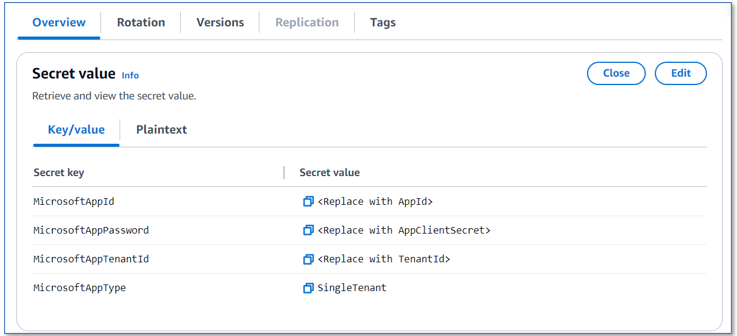
Microsoft Teams에 앱 배포
Teams에 앱을 배포하려면 다음 단계를 완료하세요.
- 로 이동 팀용 개발자 포털 Microsoft Teams 사용자 계정으로 로그인하세요.
- 왼쪽 메뉴에서 앱 탐색 창에서 다음을 선택합니다. 새로운 앱.
- 럭셔리 성함, 봇 이름을 입력하세요.
- 이름을 입력하세요 전체 이름 간단한 설명과 전체 설명(원하는 경우 모두 봇 이름을 사용할 수 있습니다. 비워두지 마세요).
- 에 대한 값을 입력하십시오 개발자 정보 과 앱 URL. 테스트를 위해 다음과 같은 값과 URL을 구성할 수 있습니다.
https://www.anycompany.com/. 실제 제품을 사용하여 제작하세요. - 럭셔리 애플리케이션 (클라이언트) ID*, 값을 입력하십시오
MicrosoftAppId이전부터. - 왼쪽 메뉴에서 찜하기.
- $XNUMX Million 미만 브랜딩, AI 생성 아이콘을 업로드하거나 다른 아이콘을 업로드할 수도 있고 전혀 업로드하지 않을 수도 있습니다. 선택은 귀하에게 달려 있습니다. 다음은 몇 가지 예입니다.
- $XNUMX Million 미만 앱 기능선택한다.
봇.
- 선택 봇 ID를 입력하세요를 입력하고
MicrosoftAppId이전 단계의 가치. - $XNUMX Million 미만 당신의 봇은 무엇을 할 수 있나요?, 고르다 파일 업로드 및 다운로드.
- $XNUMX Million 미만 사람들이 이 명령을 사용할 수 있는 범위를 선택하세요., 고르다 개인, 함께 한다면및 그룹 채팅.
- 왼쪽 메뉴에서 저장합니다.
- 선택 봇 ID를 입력하세요를 입력하고
- 왼쪽 메뉴에서 게시
- 왼쪽 메뉴에서 앱 패키지 다운로드 .zip 파일을 컴퓨터에 다운로드합니다.
- 왼쪽 메뉴에서 팀에서 미리 보기 개시하다 Microsoft Teams(직장 또는 학교) 응용 프로그램.
- 탐색 창에서 앱다음, 앱 관리다음, 앱을 업로드하세요.
- 왼쪽 메뉴에서 조직 앱 카탈로그에 앱 업로드을 클릭하고 다운로드한 .zip 파일을 선택하세요. 이렇게 하면 Teams에 앱이 추가됩니다.
- 새 앱의 카드를 선택하고 더하다, 완료될 때까지 기다립니다(10~20초).
하나 이상의 팀에 봇 추가
팀에 봇을 추가하려면 다음 단계를 완료하세요.
- Teams 앱에서 팀을 선택하고 팀 관리.
- 에 앱 탭에서 새로운 Amazon Q 비즈니스 전문가 앱을 선택하고 추가.

이제 Microsoft Teams에서 봇을 테스트할 수 있습니다!
Amazon Q 비즈니스 전문가와 함께 시작해 보세요
Teams에서 Amazon Q 비즈니스 전문가를 사용하려면 다음 단계를 완료하세요.
- 팀 클라이언트를 엽니다.
- $XNUMX Million 미만 앱, 새로운 Amazon Q 비즈니스 전문가 앱을 채팅에 추가하세요.
- 선택적으로 Amazon Q 비즈니스 전문가 앱을 하나 이상의 Teams 채널에 추가합니다.
- 앱 DM 채팅에 다음을 입력하세요.
Hello.

이제 강력한 새 AI 도우미를 샌드박스 Teams 환경에 배포했습니다.
직접 사용해 보고, 이 게시물에 설명된 모든 기능을 사용해 보고, 데모 비디오에서 본 내용을 복사하세요. 가장 중요한 것은 자신의 Amazon Q 비즈니스 전문가 애플리케이션에 수집한 문서와 관련된 주제에 대해 질문할 수 있다는 것입니다. 하지만 거기서 멈추지 마세요. 유용하게 사용할 수 있는 추가 방법을 찾을 수 있으며, 그렇게 되면 댓글을 게시하여 알려주세요.
얼마나 유용한지 확신했다면 Teams 관리자에게 문의하고(이 게시물을 보여주세요) 협력하여 회사의 Teams 조직에 배포하세요. 동료 직원들이 감사할 것입니다!
정리
이 솔루션 실험을 마쳤으면 Microsoft Teams, Bot Framework 및 Azure Portal에서 앱을 삭제하세요. 그런 다음 AWS CloudFormation 콘솔을 열고 AMAZON-Q-TEAMS-GATEWAY 배포한 스택입니다. 이렇게 하면 솔루션을 배포하여 생성한 리소스가 삭제됩니다.
결론
이 게시물에서 논의된 샘플 Amazon Q 비즈니스 전문가 Teams 애플리케이션은 오픈 소스로 제공됩니다. 이를 자체 솔루션의 시작점으로 사용할 수 있으며 GitHub 풀 요청을 통해 수정 사항과 기능을 다시 제공하여 더 나은 솔루션을 만드는 데 도움을 줄 수 있습니다. 코드를 살펴보고 선택하세요. 손목 시계 FBI 증오 범죄 보고서 GitHub 레포 새 릴리스에 대한 알림을 받고 최신 업데이트를 다시 확인하세요. 또한 개선 사항이나 기능에 대한 제안도 듣고 싶습니다.
Amazon Q 비즈니스 전문가에 대한 자세한 내용은 Amazon Q(비즈니스용) 개발자 가이드.
저자에 관하여
 게리 베나타 AWS HR의 수석 소프트웨어 개발 관리자입니다. Gary는 2012년 인턴으로 Amazon에서 시작하여 확장 가능한 실시간 이상치 탐지 시스템 구축에 주력했습니다. 그는 시애틀과 룩셈부르크에서 근무했으며 현재 이스라엘 텔아비브에 거주하며 인적 자원의 미래를 혁신할 소프트웨어 구축에 전념하고 있습니다. 그는 다자간 계산을 통해 디지털 지갑을 안전하게 만드는 데 중점을 두고 Zengo라는 스타트업을 공동 창립했습니다. 그는 파리 소르본 대학에서 소프트웨어 공학 석사 학위를 받았습니다.
게리 베나타 AWS HR의 수석 소프트웨어 개발 관리자입니다. Gary는 2012년 인턴으로 Amazon에서 시작하여 확장 가능한 실시간 이상치 탐지 시스템 구축에 주력했습니다. 그는 시애틀과 룩셈부르크에서 근무했으며 현재 이스라엘 텔아비브에 거주하며 인적 자원의 미래를 혁신할 소프트웨어 구축에 전념하고 있습니다. 그는 다자간 계산을 통해 디지털 지갑을 안전하게 만드는 데 중점을 두고 Zengo라는 스타트업을 공동 창립했습니다. 그는 파리 소르본 대학에서 소프트웨어 공학 석사 학위를 받았습니다.

밥 스트라 한 AWS Language AI Services 팀의 수석 솔루션 아키텍트입니다.
- SEO 기반 콘텐츠 및 PR 배포. 오늘 증폭하십시오.
- PlatoData.Network 수직 생성 Ai. 자신에게 권한을 부여하십시오. 여기에서 액세스하십시오.
- PlatoAiStream. 웹3 인텔리전스. 지식 증폭. 여기에서 액세스하십시오.
- 플라톤ESG. 탄소, 클린테크, 에너지, 환경, 태양광, 폐기물 관리. 여기에서 액세스하십시오.
- PlatoHealth. 생명 공학 및 임상 시험 인텔리전스. 여기에서 액세스하십시오.
- 출처: https://aws.amazon.com/blogs/machine-learning/deploy-a-microsoft-teams-gateway-for-amazon-q-your-business-expert/



